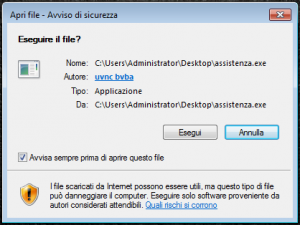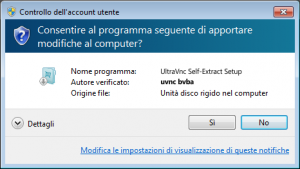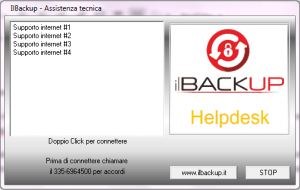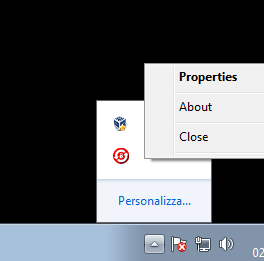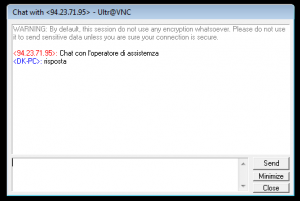Per ricevere assistenza o supporto operativo è necessario utilizzare un apposito programma che consente al nostro servizio tecnico di operare in remoto sul vostro computer.
E’ sufficiente scaricare uno di questi due programmi:
![]() Tool assistenza per i sistemi operativi Windows XP, Vista e Win7
Tool assistenza per i sistemi operativi Windows XP, Vista e Win7
![]() Tool assistenza per i sistemi operativi Windows 8, 8.1 e 10
Tool assistenza per i sistemi operativi Windows 8, 8.1 e 10
Entrambi hanno un ‘peso’ di poco meno di 300k e non necessitano di installazione: possono essere eseguiti così come scaricati e una volta terminato l’uso possono essere cancellati senza problemi: non lasciano file residui.
Prima di utilizzarli è comunque necessario concordare l’operazione con il supporto tecnico, essendo una attività che necessita un coordinamento di entrambe le parti.
Una volta avviato, il software potrebbero richiere due conferme.
La primo è un avviso che indica che il file è stato scaricato da internet. E’ sufficiente verificare che il software riporti come autore unvc bvba, l’azienda che produce la versione di VNC che utilizziamo per la teleassistenza, e cliccare su esegui.
Il secondo avviso può apparire se è attivo il controllo account utente (UAC):
In questo caso è sufficiente cliccare su Sì.
Potrebbero apparire altre richieste, come quelle del firewall di Windows. Nel caso potete chiedere informazioni direttamente al supporto tecnico.
Una volta aperto il software apparirà questa videata:
Per avviare la connessione è sufficiente cliccare sul rigo supporto tecnico # con il numero indicato dall’assistenza. Durante la connessione non usate mouse o tastiera, per evitare di entrare in conflitto con l’operatore dell’assistenza.
Durante tutta la durata della connessione nell’area delle icone, vicino l’orologio in basso a destra, è presente l’icona del software di teleassistenza. In ogni momento è possibile interrompere la connessione cliccando sull’icona con il pulsante destro del mouse e selezionando CLOSE.
L’assistenza può anche iniziare una chat testuale attraverso il software di supporto
Per rispondere è sufficiente scrivere nella casella in basso e cliccare su Send.
Per altre informazioni il servizio di assistenza tecnica è sempre a disposizione per rispondere alle vostre domande.